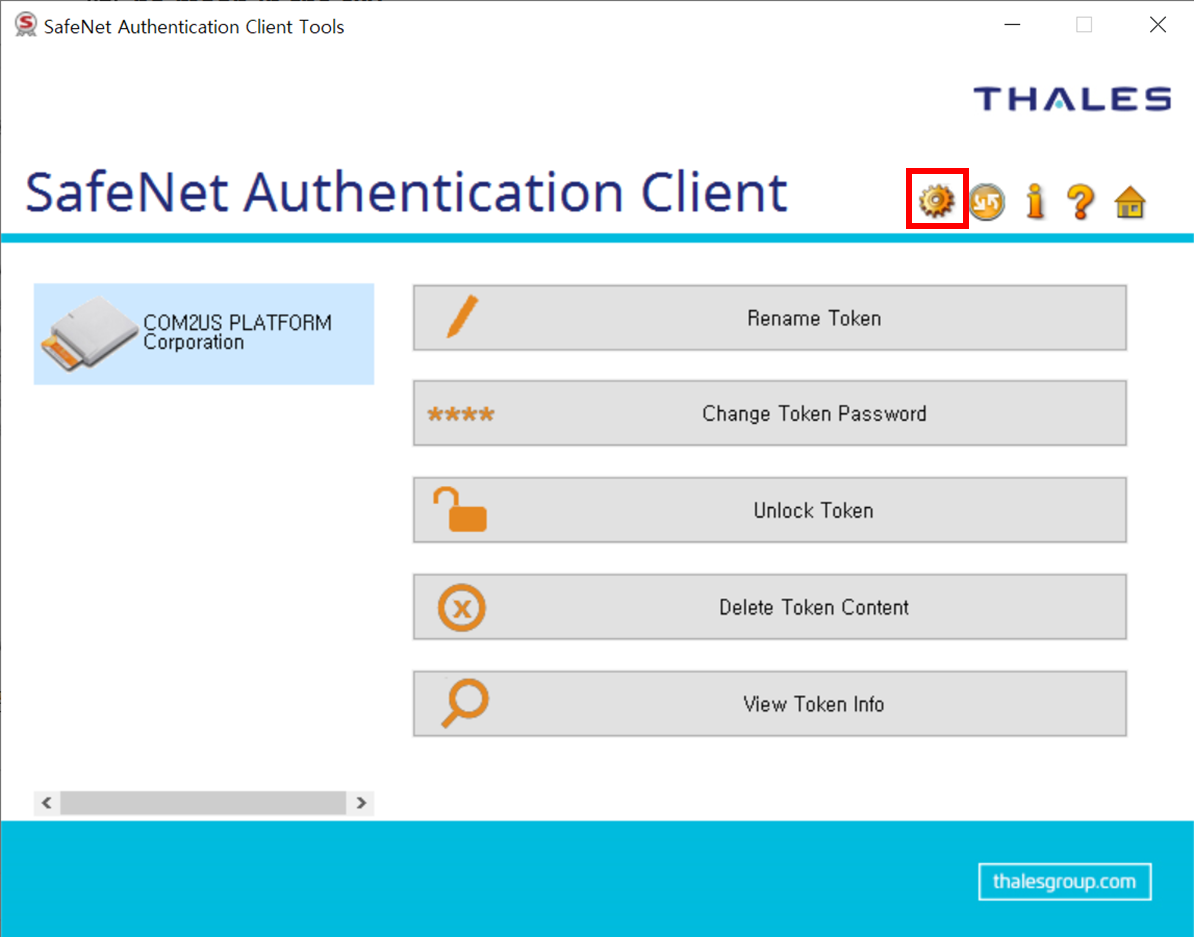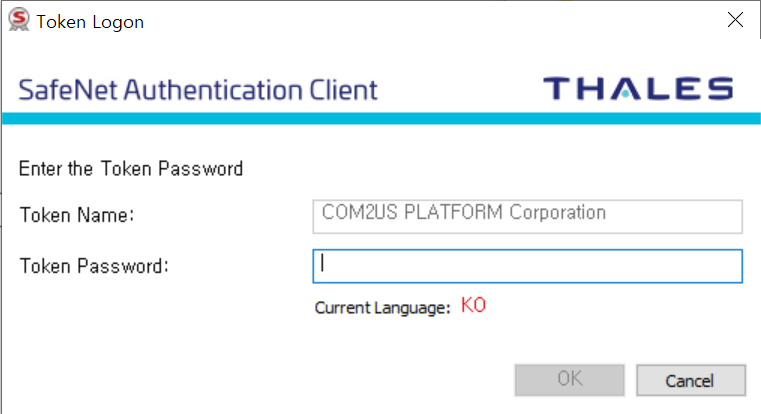ปล่อยแอป
หากคุณได้ทำการตรวจสอบแอปในสภาพแวดล้อม sandbox เสร็จสิ้นแล้ว คุณสามารถติดตั้งแอปได้
การปรับใช้แอป¶
ในการติดตั้งแอป ให้ อัปโหลดแอปไปยังเซิร์ฟเวอร์การผลิตของคอนโซล Hive หลังจากอัปโหลดแล้ว ให้ทำตามขั้นตอนด้านล่างเพื่อติดตั้ง
- ใน Crossplay Launcher > App Management > Download Setting ให้ค้นหารายการแอปด้วยชื่อแอปและ AppID
- ค้นหาแอปที่จะปล่อยในรายการ หากการตั้งค่าการตรวจสอบอยู่ที่
ONให้เปลี่ยนเป็นOFF - ในคอลัมน์แก้ไข/ลบ ให้กดปุ่มแก้ไขเพื่อเปิดหน้าต่างการตั้งค่าการจัดจำหน่าย ในหน้าต่างนี้ให้ระบุวันที่จัดส่งแล้วกดบันทึกวันที่จัดส่ง
- ในวันที่จัดส่งที่ตั้งไว้ ให้กลับไปที่หน้า Crossplay Launcher > App Management > Download Setting เพื่อค้นหาแอปและตรวจสอบว่าสถานะของมันเปลี่ยนเป็น
Distributingหรือไม่ - กดปุ่มเปิดแอปบนหน้าเว็บเพื่อตรวจสอบว่าแอปติดตั้งและทำงานได้อย่างถูกต้อง
สำหรับรายละเอียดเพิ่มเติม โปรดดูที่คู่มือคอนโซล การตั้งค่าการดาวน์โหลด (ทางลัด)
ข้อมูลที่จำเป็นสำหรับการเปิดตัวแอป (google play games)¶
นักพัฒนาที่ปล่อยแอปบน Google Play Games จะต้องจัดเตรียมสามรายการต่อไปนี้ให้กับ Google Play Games หลังจาก แจกจ่ายแอป。
- ข้อมูลทะเบียน (สถานะการติดตั้งแอป, การลบ, ข้อมูลที่เกี่ยวข้องกับการดำเนินการ)
- ข้อมูลตัวเปิดข้ามแพลตฟอร์ม
- แพ็คเกจการติดตั้งแอป
ข้อมูลการลงทะเบียน¶
แบบฟอร์มข้อมูลการลงทะเบียนที่ต้องส่งไปยัง Google Play Games มีดังนี้ {YOUR_APP_ID} คือ AppID ที่ลงทะเบียนใน Hive คอนโซล.
- การลงทะเบียนการติดตั้งแอป
- Computer\HKEY_LOCAL_MACHINE\SOFTWARE\WOW6432Node\Microsoft\Windows\CurrentVersion\Uninstall{YOUR_APP_ID}\InstallLocation
- การลบแอป
- Computer\HKEY_LOCAL_MACHINE\SOFTWARE\WOW6432Node\Microsoft\Windows\CurrentVersion\Uninstall{YOUR_APP_ID}\UninstallString
- การเรียกใช้แอป
- Computer\HKEY_LOCAL_MACHINE\SOFTWARE\Microsoft\Windows\CurrentVersion\Uninstall\CrossplayLauncher_is1\InstallLocation
ข้อมูลตัวเปิดข้ามแพลตฟอร์ม¶
ข้อมูลเกี่ยวกับตัวเปิดเกมข้ามแพลตฟอร์มที่จะต้องจัดเตรียมให้กับ Google Play Games มีดังนี้
- ชื่อไฟล์ตัวเปิด: Hive_Updater.exe
- อาร์กิวเมนต์คำสั่ง:
hivelauncher:?app_id={YOUR_APP_ID}&start_point=8
แพ็คเกจติดตั้งแอป¶
ในการส่งมอบแพ็คเกจการติดตั้งแอป (Game-Installer.exe) ให้ทำตามคำแนะนำด้านล่างเพื่อสร้างมัน
1. การเตรียมสภาพแวดล้อมการเซ็นโค้ด¶
ก่อนอื่น ให้เตรียมสภาพแวดล้อมการเซ็นชื่อโค้ดแอป หากได้เตรียมไว้แล้ว ให้ข้ามขั้นตอนนี้
1-1. การติดตั้ง Innosetup¶
ดาวน์โหลดเวอร์ชันล่าสุดของ InnoSetup จาก หน้าติดตั้ง และติดตั้งมัน
1-2. การสร้างสภาพแวดล้อมการลงนามโค้ดผู้ใช้ใบรับรอง EV¶
ทำตามขั้นตอนด้านล่างนี้
- ดาวน์โหลดและติดตั้ง SafeNet Authentication Client (64-Bit) จาก เว็บไซต์ Digicert และเรียกใช้มัน
- เชื่อมต่อดองเกิลใบรับรอง EV กับคอมพิวเตอร์
- ค้นหาไอคอน SafeNet Authentication Client ในถาดระบบ คลิกขวาที่มัน และเลือก เมนู > เครื่องมือ
- ในหน้าจอเครื่องมือ SafeNet Authentication Client ตรวจสอบว่าชื่อของดองเกิลที่เชื่อมต่อแสดงอยู่หรือไม่ตามที่แสดงด้านล่าง
2. สร้างแพ็คเกจการติดตั้งแอป¶
- ดาวน์โหลด Google Play Games Installer Packaging Tool.
- หลังจากที่แตกไฟล์แล้ว ให้เรียกใช้ packing_game_installer จะมีหน้าต่างคำสั่งปรากฏขึ้นเมื่อทำการเรียกใช้
- เมื่อข้อความ
Type the App ID(ex. com.com2us.hivesdk.windows.microsoftstore.global.normal):ปรากฏในหน้าต่างคำสั่ง ให้ป้อน AppID ที่ลงทะเบียนในคอนโซล Hive ({YOUR_APP_ID}) และกด Enter key. - เมื่อหน้าต่างคำสั่งปิดลง ให้ตรวจสอบว่าไฟล์แพ็คเกจการติดตั้งแอป Game-Installer.exe ได้ถูกสร้างขึ้นในโฟลเดอร์ output หรือไม่
- เรียกใช้ Game-Installer.exe เพื่อตรวจสอบว่าการติดตั้งแอปที่ตรงกับ AppID ที่ป้อนก่อนหน้านี้กำลังดำเนินการอยู่ หากการติดตั้งแอปดำเนินการโดยไม่มีปัญหา แพ็คเกจการติดตั้งแอปได้ถูกสร้างขึ้นสำเร็จแล้ว